Как подключить ip камеру к компьютеру через wifi без интернета
Это очень распространенный вопрос, особенно в наши дни, когда многие компании предлагают планы записи только в облаке: работают ли камеры видеонаблюдения без Интернета ?
Ответ: конечно ДА . Камеры видеонаблюдения или системы видеонаблюдения могут работать без Интернета, и технически все системы видеонаблюдения можно настроить для автономной работы. Все, что им нужно, - это постоянное электроснабжение и правильно спроектированная система безопасности.
Как работают камеры видеонаблюдения без интернета
Существуют разные способы и схемы подключения и проектирования системы безопасности, которая бы работала без подключения к Интернету. Главное, что вам нужно понять, это то, что к такой системе нельзя получить доступ или просмотреть удаленно (поскольку нет интернета), доступ к ней должен быть только на месте.
Используйте DVR / NVR
В этом случае система видеонаблюдения считается автономной и может быть IP-системой или аналоговой HD-системой. Камеры подключаются напрямую к DVR или NVR, а монитор подключается к регистратору. Вы будете смотреть камеры в реальном времени на мониторе / телевизоре, вы можете воспроизводить и выполнять другие настройки. Если вы используете сетевой видеорегистратор, убедитесь, что это сетевой видеорегистратор со встроенным переключателем PoE . В этом типе установки отснятый материал / видео хранятся на жестких дисках, установленных на DVR / NVR. Ниже представлена схема подключений.

Если вы планируете систему видеонаблюдения и намереваетесь иметь от 4 до 32 камер, мы всегда рекомендуем использовать DVR или NVR. Такая установка очень надежна и будет работать без сбоев. Все в замкнутом цикле, подключение к интернету не требуется.
Подключите камеру напрямую к компьютеру
Этот метод лучше работает, если у вас одна или две IP-камеры. Вы можете подключить камеру к ноутбуку через инжектор PoE . Как вы можете видеть на диаграмме, IP-камера получает питание через инжектор PoE, который, как следует из названия, имеет функцию PoE и может передавать питание и данные через один и тот же кабель Ethernet. Вы можете получить доступ к просмотру в реальном времени на ноутбуке с помощью программного обеспечения камеры.

Еще один способ включить камеру - использовать отдельный источник питания для камеры и использовать кабель Ethernet для подключения к ноутбуку или компьютеру. Но как просмотреть или воспроизвести картинку на ноутбуке? Что ж, вы можете либо установить программное обеспечение для управления камерой, либо купить стороннее программное обеспечение для управления камерой, такое как Blue Iris. Или, если в камере есть встроенный microSD, вы можете записывать прямо на камеру и просматривать отснятый материал через локальный веб-интерфейс камеры. Дополнительные сведения см. В этой статье: Как подключить IP-камеру к компьютеру без маршрутизатора .
Почему беспроводная IP-камера не может подключиться к WiFi?
Вот список основных причин, по которым ваша камера безопасности WiFi не подключается к Интернету или не работает с Wi-Fi.
- Покрытие WiFi недостаточно сильное. Возможно, беспроводная IP-камера находится слишком далеко от маршрутизатора или точки доступа.
- Беспроводная IP-камера не имеет достаточной мощности, и обычно WiFi-камеры, как правило, потребляют больше энергии, чем обычные IP-камеры.
- Антенны беспроводной IP-камеры плохо закреплены. Убедитесь, что они туго затянуты и правильно направлены к маршрутизатору.
- На беспроводной IP-камере введен неверный пароль WiFi.
- Беспроводная IP-камера подключена не к вашему Wi-Fi, а к другому.
- Вы установили неправильный IP-адрес на беспроводной IP-камере.
- Ваш маршрутизатор может быть старым и не поддерживает канал WiFi камеры.
- Прошивка на камере старая (нужно обновить).
- Ваш Интернет нестабилен и не работает должным образом.
- Есть много помех, которые могут вызвать падение сигнала Wi-Fi.
- Параметр P2P на беспроводных IP-камерах отключен (или никогда не был включен изначально).
- Брандмауэр маршрутизатора не позволяет беспроводной камере подключиться.
Если ваша автономная беспроводная IP-камера или система беспроводной IP-камеры не подключается к Интернету / Wi-Fi, IP-камера отключается или просто не может подключиться, попробуйте эти решения, чтобы решить проблему с подключением.
1. Убедитесь, что беспроводная IP-камера имеет достаточную мощность.
Убедитесь, что беспроводная IP-камера получает питание. Осмотрите блок питания и убедитесь, что он работает нормально. Убедитесь, что ни один из кабелей не ослаблен и не шатается. Убедитесь, что сетевая розетка исправна.
Если вы используете камеры WiFi с батарейным питанием, проверьте, заряжена ли батарея. Если нет, замените аккумулятор и попробуйте еще раз. Обычно большинство беспроводных IP-камер оснащены светодиодными индикаторами состояния, проверьте, горят ли индикаторы питания.
2. Убедитесь, что пароль правильный.
Многие люди вводят неправильный пароль Wi-Fi на IP-камеру и задаются вопросом, почему она не подключается. Соединение может прерваться просто потому, что вы ввели неправильный пароль. Убедитесь, что вы используете правильный пароль. Печатайте медленно и не добавляйте лишних пробелов. Также не забывайте, что пароли WiFi чувствительны к регистру. Если вы не знаете пароль, войдите в настройки роутера, и вы увидите его там.
3. Отрегулируйте антенны IP-камеры.
Убедитесь, что антенны на камере надежно закреплены и не болтаются ли они. Наведите их на место, где находится ваш WiFi-роутер. При поставке камеры антенны на ней не установлены. После развертывания беспроводной камеры убедитесь, что антенны надежно затянуты.

4. Проверьте SSID (беспроводную сеть) в маршрутизаторе.
Другими словами, SSID - это имя вашего Wi-Fi, и когда вы его найдете, вы сможете увидеть его на своей беспроводной камере. Однако для некоторых беспроводных IP-камер требуется вводить SSID вручную. В этом случае убедитесь, что вы выбираете правильную сеть Wi-Fi и правильно набираете имя.

5. Убедитесь, что сигнал Wi-Fi сильный.
Если у вас слабое покрытие WiFi, беспроводная IP-камера не сможет установить стабильное соединение с WiFi. Он может подключиться на несколько минут, затем отключиться и так далее. Или, в некоторых случаях, IP-камера находится так далеко от маршрутизатора, что даже не может обнаружить сигнал WiFi.
Проверьте расстояние между беспроводной IP-камерой и маршрутизатором и убедитесь, что это расстояние может быть покрыто вашим сигналом WiFi. Чтобы получить правильную информацию, вам может потребоваться проверить спецификации производителя и иметь в виду, что стены и другие препятствия могут ослабить мощность Wi-Fi.
Кроме того, вы можете войти непосредственно в IP-камеру и проверить, сколько полосок находится на значке мощности Wi-Fi. Пример показан ниже.

Если сигнал Wi-Fi составляет одну или две полосы, это означает, что ваша камера слишком далеко от точки доступа. В этом случае поднесите камеру ближе к маршрутизатору и посмотрите, подключена ли беспроводная камера к Интернету. Если это так, то у вас проблема с покрытием WiFi. Кроме того, вы можете купить усилитель или повторитель WiFi для роутера, чтобы расширить сигнал вашего WiFi (особенно если вы размещаете камеру на открытом воздухе).
6. Избегайте помех, изменяя частотный диапазон вашего роутера.
Если к маршрутизатору подключено много устройств, вся сеть может стать медленной и перегруженной. В этом случае многие устройства в сети будут изо всех сил пытаться оставаться в сети, например, беспроводная IP-камера может случайным образом включаться и выключаться.
В частности, маршрутизаторы, настроенные на полосу частот 2,4 ГГц, более подвержены проблемам с перегрузкой и помехами. Частота 2,4 ГГц используется другими маршрутизаторами в вашем доме, другими устройствами в доме, такими как телефоны, планшеты, ноутбуки или даже микроволновые печи. Все эти устройства могут вызывать помехи сигнала.

Здесь полезны двухдиапазонные камеры WiFi, которые представляют собой беспроводные камеры, предназначенные для работы в диапазонах частот 2,4 ГГц и 5 ГГц. Итак, если ваша беспроводная камера изо всех сил пытается оставаться в сети в диапазоне частот 2,4 ГГц, просто войдите в настройки вашего маршрутизатора и измените полосу частот на 5 ГГц, что значительно снизит вероятность перегрузки или помех. По крайней мере, стоит попробовать.
7. Проверьте межсетевой экран маршрутизатора.
Это случается не часто, но иногда беспроводная IP-камера не может подключиться к Wi-Fi, потому что брандмауэр на маршрутизаторе не пропускает связь. В этом случае вам необходимо получить доступ к настройкам маршрутизатора, настроить параметры брандмауэра (например, исключить IP-адрес камеры) и повторить попытку, чтобы проверить, подключается ли камера.
8. Убедитесь, что IP-адрес камеры правильный.
В некоторых случаях, когда вы настраиваете беспроводную IP-камеру через сетевой кабель, а затем отсоединяете кабель (для работы в беспроводной сети), камера самостоятельно назначает другой IP-адрес, который не совпадает с адресом из вашей локальной сети.
Скажем, пока камера подключена, вы устанавливаете IP-адрес на 192.168.1.100, а затем, когда вы отсоединяете кабель, IP-адрес изменился на 192.168.0.100. В этом случае вы не видите камеру. Еще раз проверьте, сохраняет ли камера свой IP-адрес.
9. Обновите прошивку камеры.
Скажем откровенно, многие беспроводные IP-камеры поставляются с нестабильной прошивкой. Возможно, вы все перепробовали, но камера продолжает отключаться или вообще не подключается. Всегда рекомендуется проверять веб-сайт производителя (или продавца), если доступна новая прошивка.
Вы должны понимать, что каждая IP-камера похожа на крошечный компьютер, работающий по определенным алгоритмам, которые иногда содержат много ошибок. Так что держите камеру в актуальном состоянии. Не только камеру, но и маршрутизатор, а также приложение для телефона, которое вы используете для подключения к камере.
Камеры видеонаблюдения с интернетом
Благодаря прогрессу в технологиях камеры безопасности теперь могут функционировать без подключения к Интернету и даже без электроснабжения. Это не « волшебство », а чудо техники!
Сегодня есть такие вещи, как сотовые камеры безопасности . Эти типы работают на сотовых соединениях 3G / 4G / 5G. Им вообще не нужен доступ к интернету или WiFi.
И его наиболее удобной особенностью является то, что он питается от аккумулятора или от солнечной батареи. Очень удобно, действительно!
Сравнение камеры безопасности с интернетом и без
Хотя существуют камеры видеонаблюдения, которые работают даже без Интернета, традиционные системы камер видеонаблюдения « с Интернетом » довольно популярны.
Следовательно, публика не может не сравнивать их. Давайте посмотрим на различия и сходство этих двух факторов, чтобы вы могли принять более правильное решение, прежде чем тратить лишние доллары на систему видеонаблюдения.
Камеры видеонаблюдения с интернетом
- Эти типы могут предлагать удаленный и локальный доступ одновременно. Другими словами, вы можете получать удаленный и локальный прямой эфир независимо от вашего местоположения. Кроме того, это можно сделать с помощью вашего Android, iPhone и других мобильных устройств, даже если вы находитесь в отъезде, в офисе или в путешествии.
- Они отправляют push-уведомления в тех случаях, когда присутствуют события движения. Оповещения о событиях движения отправляются на ваши мобильные устройства или смартфоны. Это означает, что из-за детекторов движения, когда-то обнаруживается движение, он автоматически предупреждает вас посредством push-уведомлений.
- Камеры безопасности могут создавать резервные копии видео в облаке и на FTP-сервере, если он работает с подключением к Интернету. Протокол передачи файлов (FTP) и облако могут использоваться для передачи и хранения данных. Следовательно, возможно сохранение и загрузка изображений и видео. Это экономичный способ хранения видео с ваших камер наблюдения.
- Они могут получить синхронизацию часов NTP. Другими словами, точность часов обеспечивается синхронизацией с сетевым протоколом времени (NTP). Это особенно полезно в случаях расследования преступлений и подобных вещей.
Камеры видеонаблюдения без интернета
- 24/7 прямой просмотр видео возможен при подключенном мониторе.
- Видеозапись с камеры безопасности может быть сохранена на месте на SD-карту или NVR. Видео могут быть сохранены в NVR / DVR.
- Он может функционировать даже в удаленном месте, потому что он использует батареи сотовой безопасности в автономных областях. Это возможно с использованием сотовых камер безопасности. Эти типы функций с использованием сотовой сети 3G / 4G. Это означает, что нет необходимости в WiFi или интернет-соединении.
Подключение IP-камер к вашему ПК без подключения к Интернету
Чтобы подключить IP-камеры к компьютеру без подключения к Интернету, необходимо выполнить несколько шагов:
- Во-первых, вы должны зарядить свой компьютер и камеры безопасности;
- Сетевой кабель необходим для подключения камеры к компьютеру;
- Узнайте, какой адрес камеры безопасности на вашем компьютере;
- Измените IP-адрес ПК на тот же сетевой префикс камеры.
- Откройте веб-браузер и введите IP-адрес камеры для просмотра видео.
Сначала эти 5 шагов очень просты, но обычно вам понадобится больше деталей, особенно если у вас нет технических навыков, поэтому я настоятельно рекомендую вам прочитать другие статьи, доступные в этом блоге. Смотрите ссылки ниже.
==> Чтобы узнать больше о подключении камер к ПК, прочитайте статьи:
Как подключить IP камеру к компьютеру без роутера
Как подключить несколько IP-камер к компьютеру
Вопросы о камерах видеонаблюдения, которые работают с интернетом и без него
Как долго камеры могут сохранять резервную копию в облаке?
Это зависит от вашего облачного плана, количества камер, развернутых на сайте, разрешения и скорости загрузки в Интернет. Итак, необходимо учитывать множество факторов, а стоимость варьируется. Обычно большинство компаний предлагают резервное копирование на 1-3 недели при обнаружении движения.
Могут ли беспроводные камеры наблюдения работать без интернета?
Да, они могут. Очевидно, вам как пользователю удобнее подключать их к Интернету, однако даже если эти камеры являются беспроводными, вы все равно можете подключить их к вашей локальной сети (беспроводному маршрутизатору). Их можно записывать на карту microSD или на компьютер с помощью программного обеспечения для управления камерой. Однако, если вы подключите эти камеры к Интернету, вы сможете воспользоваться их интеллектуальными функциями, такими как: оповещения о движении, уведомления, удаленный просмотр, удаленное воспроизведение и т. Д.
Прекращают ли сетевые / видеорегистраторы запись при отключении Интернета?
Они продолжат нормально функционировать. Отсутствие Интернета означает, что вы не можете получить к ним удаленный доступ для просмотра в реальном времени, воспроизведения или получения уведомлений. Камеры продолжат нормально работать и хранить запись локально на жестких дисках, установленных на DVR или NVR. Однако система видеонаблюдения должна быть правильно спроектирована и установлена.
Подключение IP камеры напрямую к компьютеру / Mac (без интернета)
Ниже приведены шаги, с помощью которых можно подключить IP камеру напрямую к компьютеру или Mac без использования сетевого видеорегистратора NVR или DVR, без роутера и без Wi-Fi.
Для выполнения подключения Вам потребуется:
- Ваша сетевая IP / Wi-Fi / PoE камера
- Блок питания камеры
- Компьютер (ПК или ноутбук)
Шаг 1. Подключите блок питания
Подключите блок питания к IP камере. Если у Вас Wi-Fi IP камера, то блок питания должен идти в комплекте. Для PoE камер необходимо приобрести блок питания отдельно. Для этого обратитесь в магазин, где была приобретена PoE камера.
Шаг 2. С помощью сетевого Ethernet кабеля подключите IP камеру к сетевому интерфейсу Вашего ПК.

Шаг 3. Выполните на ПК сканирование подключений и найдите IP адрес камеры.
Поиск подключенной камеры должен выполняться с помощью программного обеспечения, идущего в комплекте с камерой.
Далее приведен пример поиска камеры Reolink с помощью ПО Reolink Client.
После запуска ПО на ПК выполняется автоматическое сканирование IP камер локальной сети, после чего выводится список IP адресов подключенных камер.
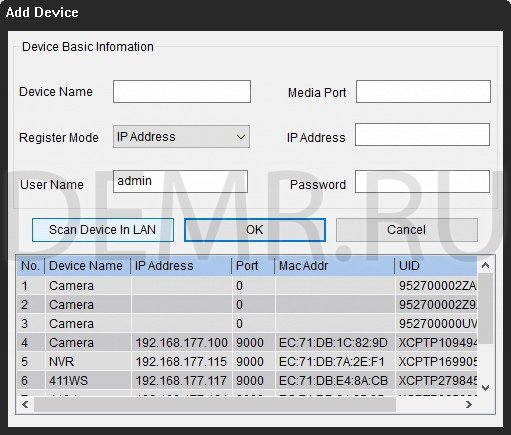
Шаг 4. Измените префикс IP адреса Вашего компьютера на такой же, как у IP камеры
На предыдущем шаге Вы узнали IP адрес подключенной камеры. В нашем примере камера использует IP адрес 192.168.177.100. Теперь необходимо изменить IP адрес компьютера на 192.168.177.x, где x – адрес компьютера, число от 2 до 254. Например, укажем IP адрес 192.168.177.12.
Комментарий. IP адрес состоит из двух частей: одна часть принадлежит сети, другая – адресу узла. Это значит, что все узлы локальной сети имеют одинаковый сетевой префикс, но имеют свой уникальной номер.
Для того, чтобы изменить IP адрес компьютера выполните следующее (на примере Windows 10):
1) Нажмите на клавиатуре сочетание клавиш Windows (флажок) + R
2) В открывшемся окошке введите «ncpa.cpl» и нажмите OK, чтобы открыть сетевые подключения

3) Кликните правой кнопкой мыши сетевой адаптер и нажмите «Свойства»

4) Выберите версию интернет протокола и нажмите «Свойства»

5) Выберите «Использовать следующий IP адрес» и укажите IP адрес 192.168.177.12

Нажмите OK. Теперь Ваша IP камера подключена напрямую к Вашему компьютеру, и она находится в той же локальной сети, что и Ваш ПК. Сейчас Вы можете просматривать видео с IP камеры с помощью клиентского программного обеспечения, идущего в комплекте с камерой или через веб-интерфейс (если Ваша камера поддерживает такое подключение).
Подводя итоги
Камеры видеонаблюдения и / или системы являются одной из самых важных вещей, которые должны быть в наше время. Со многими преступлениями, происходящими, от мелкого кражи со взломом до большого грабежа. Не только это, но и другие преступления.
Именно поэтому необходимо установить камеры видеонаблюдения в вашем доме и других зданиях.
Однако возникает несколько проблем и вопросов, особенно в отношении функциональности указанных устройств.
Большинство традиционных камер видеонаблюдения функционируют с помощью Интернета или WiFi-доступа. Однако из-за гениальности этой технологии на рынке имеются камеры / системы безопасности, которые могут функционировать даже без WiFi или доступа в Интернет. И, кроме того, они могут нормально функционировать даже без электроэнергии.
Благодаря технологии и мозгу, лежащему в ее основе, мы можем чувствовать себя в безопасности и сохранности, даже если мы находимся в отдаленном районе, если мы пользуемся услугами камер видеонаблюдения, которые работают от батареи или солнечного источника питания. И, не требует WiFi или подключения к Интернету вообще.
Если понравилась статья поделитесь в социальных сетях, кликнув по иконкам ниже
IP-камера WiFi не работает, или IP-камера не подключается к вашему WiFi, или IP-камера не может найти Wi-Fi - распространенная проблема в установках безопасности CCTV.
Ваша беспроводная система безопасности будет скомпрометирована, если сетевое соединение отключится при использовании беспроводных IP-камер. При отсутствии подключения к Интернету автономные беспроводные IP-камеры не могут отправлять видеопоток на сетевой видеорегистратор.
Существует множество причин, по которым беспроводная IP-камера не может подключиться к Интернету, и эти факторы варьируются от одного производителя к другому. Многие конечные пользователи задают такие вопросы, как: Почему моя беспроводная камера не подключается к Wi-Fi?
Почему беспроводная IP-камера отключается? Почему IP-камера не подключается по беспроводной сети? Почему камера WiFi сообщает, что не удалось подключиться к телефону? Почему P2P не работает? Почему моя камера безопасности Wi-Fi отключается?

Как установить камеры безопасности без интернета
Существуют разные способы установки и использования камеры безопасности без интернета.
Теперь у вас есть возможность понять, как подключить камеры с помощью устройств, которые могут питать камеру напрямую или с помощью источника питания. Вы также узнаете, как использовать устройство для записи отснятого материала, чтобы вы могли посмотреть его позже.
Вы можете использовать аналоговую или цифровую (IP) систему, но не слишком беспокоитесь об этих терминах сейчас. В любом случае, камеры безопасности могут работать как с Интернетом, так и без него. Давайте сначала поговорим об IP-камерах .
Вот пример IP-камеры, подключенной к инжектору PoE и ноутбуку

IP-камера питается от инжектора PoE, который является источником питания, который может передавать питание по сетевому кабелю. Ноутбук показывает видео с камеры.
PoE означает Power Over Ethernet, технология , которая позволяет устройству получать питание по сетевому кабелю (который работает питание и данные одновременно).
==> Чтобы узнать больше о PoE, прочитайте статью: PoE-переключатель для IP-камерВы также можете заставить камеру безопасности работать без Интернета, просто подключив ее к источнику питания и к компьютеру / ноутбуку с помощью сетевого кабеля (UTP).
Единственное отличие здесь (по сравнению с первым изображением) состоит в том, что теперь питание подается непосредственно на камеру, и PoE больше не используется. Смотрите картинку ниже.

В любом случае на вашем компьютере / ноутбуке может быть установлено программное обеспечение, записывающее все, поэтому вы приобрели камеру безопасности, верно?
Хорошо, вы можете подключить камеру напрямую к вашему компьютеру или ноутбуку, но могу ли я удалить свой ноутбук с этой схемы и при этом моя система безопасности записывает моего питомца или моего сумасшедшего соседа? Да, это возможно, просто продолжайте читать .
Запись камер безопасности без интернета
Допустим, у вас установлена камера видеонаблюдения и вы хотите записывать все, но вы не можете оставить свой ноутбук все время там сидящим. Что вы можете сделать тогда?
Просто, вам просто нужно использовать устройство между камерой и компьютером / ноутбуком.
Это проще, чем вы думаете, и я уверен, что у вас уже есть такое устройство.
Я говорю о вашем интернет-роутере, у которого есть дополнительные порты для подключения кабелей, которые идут от вашего компьютера / ноутбука и камеры безопасности .

И теперь у вас есть камера, подключенная к маршрутизатору, и она может работать с Интернетом или без него, решать вам, пока доступна интернет-связь.
Возможно, вы смотрите на диаграмму и спрашиваете: «Какого черта NVR?»
NVR означает N etwork V ideo R ecorder и это устройство, которое может записывать отснятый материал с ваших IP-камер безопасности. Легко, не правда ли?
Теперь вы можете взять свой ноутбук и выйти из дома, в то время как NVR продолжает записывать все, что происходит перед вашей камерой. Насколько это круто, а?
Использование традиционных аналоговых камер и видеорегистраторов
Хорошо, возможно, у вас нет современных IP-камер и сетевых видеорегистраторов, и вы просто хотите использовать базовую систему безопасности с аналоговыми камерами и по-прежнему работать без Интернета.
Это также просто, вам просто нужно подключить аналоговые камеры к рекордеру, также известному как DVR (Digital Video Recorder), чтобы начать запись видео с камеры.
На следующей диаграмме показаны аналоговые камеры, подключенные к цифровому видеорегистратору, подключенному к маршрутизатору и ноутбуку. Использование Интернета является необязательным.

Эта схема показывает два типа кабелей, синие, используемые между ноутбуком, маршрутизатором и DVR, являются сетевыми кабелями. Желтые - это коаксиальные кабели, которые соединяют аналоговые камеры с цифровым видеомагнитофоном.
==> Традиционные аналоговые камеры по-прежнему дешевле, чем IP-камеры, но не имеют расширенных функций. Если вы еще не решили, какую систему купить, я рекомендую вам прочитать статью: Каковы преимущества IP-камеры?Вы также можете найти больше информации о традиционных системах и видеорегистраторах в статье DVR (Цифровой видеорегистратор) для видеонаблюдения и в разделе Как настроить видеорегистратор Hikvision.
Могут ли камеры безопасности работать без Интернета?
Люди всегда спрашивают, работают ли камеры видеонаблюдения без Интернета, так как в наше время и в наши дни IP-камеры очень распространены. Они повсюду!

Вы можете найти их в зданиях, домах, офисах и даже на улицах, большинство из них записывают на локальном устройстве и вообще не используют Интернет.
Итак, быстрый ответ на вопрос: ДА, камеры видеонаблюдения могут работать без подключения к Интернету, и вам решать, хотите ли вы сохранить этот путь или подключить их к маршрутизатору для удаленного просмотра из Интернета.
В чем разница между системами видеонаблюдения с интернетом и без него?
Давайте посмотрим на различия и сходства между камерами (или системами) видеонаблюдения, которые работают с интернетом и без него.
Камеры видеонаблюдения с интернетом
- Вы можете получить доступ к этим типам камер локально или удаленно. И в этом главное отличие и преимущество: вы можете просматривать изображение в реальном времени или воспроизводить его из любого места с помощью компьютера, смартфона или планшета. Это очень удобно, если вы находитесь за пределами объекта или путешествуете. Выньте телефон, и вы сможете в реальном времени следить за трансляцией в реальном времени. Вы не можете сделать это с камерами безопасности, которые не подключены к Интернету.
- Еще одно преимущество подключения ваших камер к Интернету - получение push-уведомлений в реальном времени. Вы можете настроить систему таким образом, чтобы при срабатывании датчиков движения вы мгновенно получали уведомление или предупреждение в реальном времени. Это очень удобная функция, которая увеличивает общую производительность вашей системы видеонаблюдения.
- Камеры видеонаблюдения, подключенные к Интернету, предлагают вам другой способ резервного копирования файлов: в облаке. Хранение записей за пределами объекта может предотвратить любые проблемы в будущем в случае повреждения или кражи системы видеонаблюдения. Это не имеет значения, потому что отснятый материал копируется в облако.
- Вы можете легко обновить камеры через Интернет и сохранить их в безопасности.
Камеры видеонаблюдения без интернета
- Невозможно взломать через Интернет. Многие системы видеонаблюдения, которые устарели или содержат ошибки в программном обеспечении, можно взломать, если они подключены к Интернету. Так произошло несколько лет назад с оборудованием Dahua и Hikvision. Систему видеонаблюдения без интернета нельзя взломать удаленно.
- Отснятый материал должен сохраняться только локально: на жестких дисках, установленных в рекордере, или на картах microSD, если камеры поддерживают эту функцию.
FAQ камеры безопасности работают с / без интернета
Могут ли беспроводные IP-камеры работать без Интернета?
Это общий вопрос, когда речь идет о камерах безопасности. На самом деле это один из часто задаваемых вопросов, когда речь идет об этой теме. И ответ на этот вопрос «да, действительно».
Обычно или традиционно PoE и беспроводные камеры наблюдения работают, подключая их к домашнему интернет-маршрутизатору. Таким образом, вы можете получать удаленные прямые трансляции и оповещения о движении. А также другие крутые и умные функции.
Однако они также могут функционировать даже без подключения к Интернету и могут записывать действия на месте с помощью SD-карт. Следовательно, важные моменты, снятые камерой безопасности, не будут упущены.
Кроме того, камеры безопасности сотовой связи работают через сотовую сеть 3G / 4G / 5G. Следовательно, позволяя вам проверять удаленные районы, даже не пользуясь доступом в Интернет.
Могут ли камеры безопасности работать без электричества?
Как правило, беспроводные камеры безопасности перестают работать после отключения питания.
Тем не менее, камеры видеонаблюдения с питанием от батареи или от солнечных батарей не должны быть подключены к розеткам для работы. Следовательно, заставить их работать должным образом, даже когда источник питания недоступен.
Поэтому, если вы хотите контролировать и следить за своей собственностью, например, сараями, фермами и другими отдаленными местами, где нет электричества, тогда солнечные камеры и камеры с питанием от батарей - лучший выбор.
Сетевой видеорегистратор (NVR) останавливает запись, если соединение WiFi или Интернет отключено?
Чтобы ответить на эти вопросы, NVR может функционировать даже без WiFi или доступа в Интернет. Просто убедитесь, что он всегда связан с камерами. Если это так, у вас не будет никаких проблем с NVR, даже без подключения к Интернету или WiFi.
Как уже упоминалось, доступ в Интернет не является необходимым, чтобы заставить NVR работать с камерами безопасности. IP-адрес будет назначен NVR для камер в том же пакете. Обеспечение доступности и доступности локальной видеозаписи после включения питания.
Данные, передаваемые с камер и сохраняющие видео на жесткий диск, регистрируются NVR даже без подключения к Интернету.

Читайте также:
